win10小键盘的数字打不出来如何处理 win10小键盘无法使用怎么办
更新时间:2023-11-06 09:36:31作者:zheng
我们在使用win10电脑的时候可以通过键盘上方的数字键或者键盘的右方小键盘来输入数字,但是有些用户发现win10电脑的小键盘突然无法输入数字了,那么win10小键盘无法使用怎么办,今天小编就给大家带来win10小键盘的数字打不出来如何处理,操作很简单,大家跟着我的方法来操作吧。
推荐下载:笔记本win10激活版
方法如下:
1、在Windows10桌面,右键点击桌面左下角的开始按钮,在弹出的菜单中选择“设置”菜单项
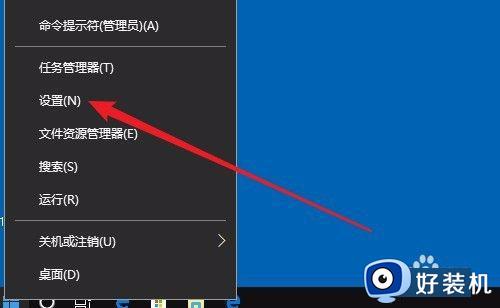
2、接下来在打开的Windows设置窗口中,点击“轻松使用”的图标。

3、在打开的轻公使用窗口中,点击左侧边栏的“鼠标”菜单项。
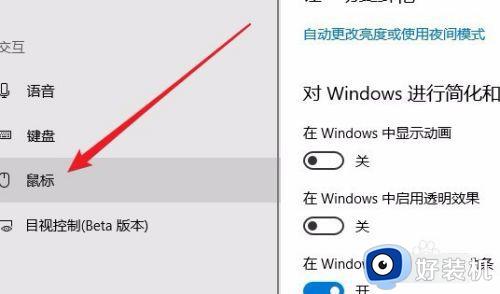
4、在右侧的窗口中,找到“打开鼠标键以使用数字小键盘移动鼠标指针”设置项。
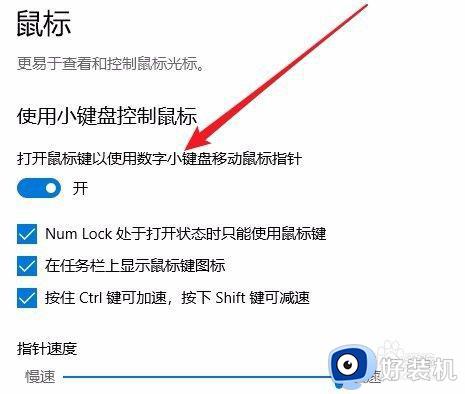
5、我们把该设置项下面的开关设置为关闭状态,这样键盘控制鼠标的功能就被关闭了。
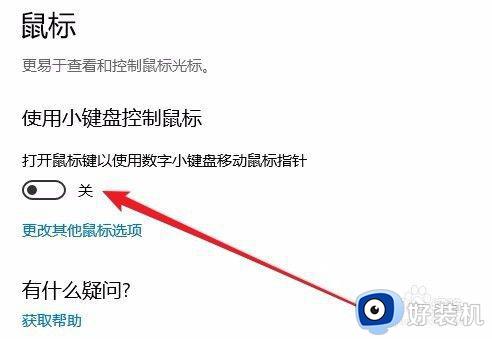
6、这时再使用数字小键盘来输入数字,可以看到已能够正常的输入了。

以上就是win10小键盘的数字打不出来如何处理的全部内容,如果有遇到这种情况,那么你就可以根据小编的操作来进行解决,非常的简单快速,一步到位。
win10小键盘的数字打不出来如何处理 win10小键盘无法使用怎么办相关教程
- win10小键盘的数字打不出来怎么办 w10怎么开启小键盘上的数字
- 为什么Win10小键盘不能输入数字 Win10小键盘不能输入数字的解决方法
- win10小键盘不能输入数字的解决方法 win10小键盘打不了数字怎么办
- win10键盘正常但是不能打字怎么回事 win10键盘没问题但是打不了字如何处理
- win10键盘数字键失灵怎么办 win10键盘数字键失灵几种原因和解决方法
- win10外设键盘打不出字怎么办 win10电脑键盘打不出字修复方法
- win10开机数字键盘怎么默认打开 win10开机自动开启数字键盘的方法
- win10电脑键盘被锁了怎么打开 win10电脑键盘被锁了的解锁办法
- win10键盘全部按键没反应怎么回事?win10系统键盘全部失灵不能用如何处理
- win10键盘没法使用怎么回事 win10键盘突然用不了的原因和解决方法
- win10开机提示远程过程调用失败怎么办 win10开机显示远程过程调用失败如何处理
- win10开机跳过密码的步骤 win10怎么跳过开机密码
- win10定时开关机设置方法 win10自动开关机在哪里设置
- win10分区c盘调整容量的方法 win10如何调整c盘分区容量
- win10开机选择操作系统怎么关闭 win10系统开机总是要选择操作系统如何解决
- win10关闭微软账户登录设置方法 win10取消微软账户登录在那里设置
win10教程推荐
- 1 win10分区c盘调整容量的方法 win10如何调整c盘分区容量
- 2 win10开机选择操作系统怎么关闭 win10系统开机总是要选择操作系统如何解决
- 3 win10共享网络打印机指定的网络名不再可用如何解决
- 4 win10电脑右键管理报错怎么办 win10此电脑右键管理报错处理方法
- 5 win10开机输密码后要等很久什么原因 win10输入密码一直转圈进不去的解决方法
- 6 win10开机取消pin密码的教程 win10系统如何取消开机pin密码
- 7 win10打不开exe程序怎么办 win10系统exe文件无法打开如何解决
- 8 win10开机密码清除方法 win10怎么删除开机密码
- 9 win10低功耗模式设置方法 win10电脑怎么设置低功耗模式
- 10 win10更新后任务栏一直转圈怎么办 win10更新后任务栏转圈圈处理方法
